Eine an deinen Computer und Ascend angeschlossene Kassenschublade ist eine bequeme Möglichkeit, Bargeld sicher aufzubewahren, ohne ständig den Schlüssel nutzen zu müssen.
Hinweis: Die gemeinsame Nutzung einer Kassenschublade an mehreren Arbeitsplätzen kann zu Funktionsproblemen führen.
Quittungsdrucker überprüfen
Die Kassenschublade ist direkt mit dem Quittungsdrucker verbunden und öffnet sich erst nach dem Druck einer Quittung. Wenn der Drucker nicht funktioniert, öffnet sich auch die Kassenschublade nicht.
- Stelle sicher, dass Papier eingelegt ist und die richtige Seite nach oben zeigt.
- Schließe den Drucker und teste mit der Vorschubtaste, ob Papier ausgegeben wird.
- Kontrolliere die Kabelverbindungen:
- Stromversorgung
- USB-Kabel (am besten direkt an der Rückseite des PCs anschließen, nicht an Front- oder Monitorports)
- Kabelverbindung zur Kassenschublade
Wenn alles korrekt angeschlossen ist:
- Trenne alle Kabel (Drucker, Strom, USB, Kassenschublade)
- Schließe sie wieder an
- Ein „harter Neustart“ löst oft Verbindungsprobleme.
Einstellungen in Ascend überprüfen
Kassenschublade am Arbeitsplatz aktivieren
- Gehe zu Einstellungen im Ascend-Desktop.
- Wähle Verkaufstransaktionen.
- Setze das Häkchen bei Kassenschublade.
- Speichere die Änderung.
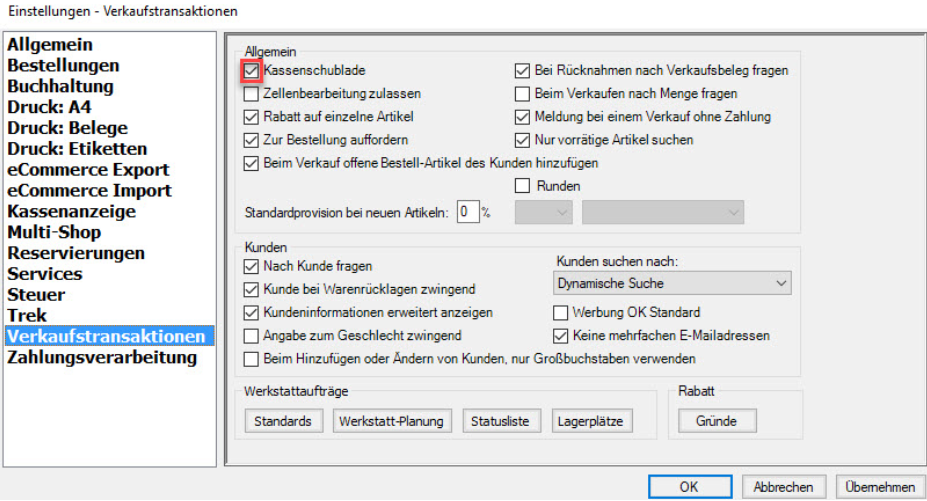
Kassenschublade bei Zahlungsarten aktivieren
- Öffne den DB-Explorer.
- Gehe zu Zahlungsarten.
- Doppelklicke auf die gewünschte Zahlungsart (z. B. Bargeld).
- Aktiviere das Kontrollkästchen Kassenschublade öffnen.
- Speichere die Änderung.

Druckereinstellungen überprüfen
Wenn der Quittungsdrucker funktioniert und Ascend korrekt eingestellt ist, überprüfe die Druckerkonfiguration:
- Lege den Quittungsdrucker in Geräte und Drucker als Standarddrucker fest.
- Starte Ascend neu.
- Aktualisiere die Druckerauswahl in Ascend:
- Gehe zu Einstellungen > Druck: Belege.
- Klicke auf das Aktualisierungssymbol.
- Wähle den richtigen Drucker erneut aus dem Dropdown-Menü.
- Speichere die Änderung.
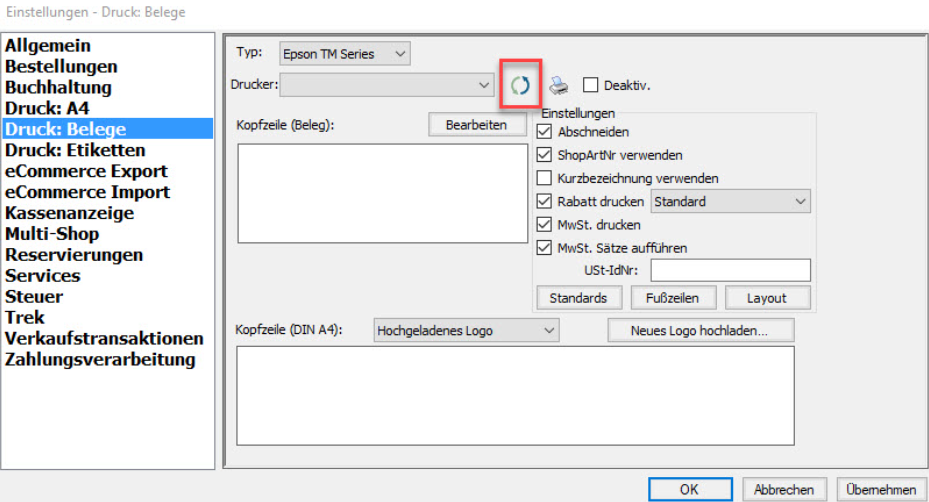
Druckwarteschlange neu starten
- Öffne Dienste in Windows.
- Rechtsklick → Als Administrator ausführen.
- Scrolle zur Druckwarteschlange.
- Rechtsklick → Neustart.

Manuelle Prüfung
Teste die Kassenschublade manuell:
- In Ascend über Extras > Kassenschublade öffnen oder
- Mit der Taste F9.
Hinweis: Dafür benötigen Benutzer die Berechtigung Desktop-Kassenschublade.